Cómo reasignar los botones del controlador PS4 DualShock

La PS4 le permite reasignar los botones como una función de accesibilidad o para corregir esquemas de control incorrectos. Así es como funciona.
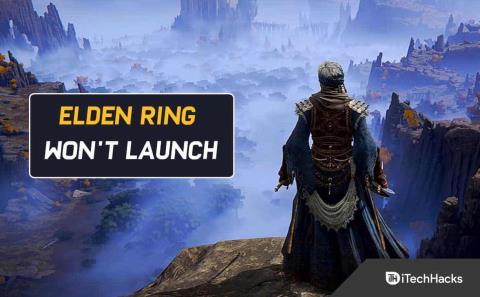
En Elden Ring, juegas un juego de rol de acción en un mundo abierto. Bandai Namco Entertainment lo ha publicado y FromSoftware lo ha desarrollado. Y actualmente, está disponible en Windows, PlayStation 4, PlayStation 5, Xbox One y Xbox Series X/S. El juego está ambientado en las Tierras Intermedias.
Aquí es donde puedes crear tu propio personaje. Y desde allí, puedes embarcarte en tu búsqueda para recuperar las Grandes Runas. Eventualmente te convertirás en el Elden Lord. Y, el hecho de que Elden Ring no se inicie en Steam puede deberse a varios factores. Es posible que tenga un archivo de juego dañado o que tenga controladores de gráficos obsoletos.
Pero, afortunadamente, hay varios pasos que debe seguir para solucionar este problema. Continúa leyendo para descubrirlos.
Contenido:
Elden Ring no se inicia o no se carga en la PC
Es una buena idea verificar la capacidad de su computadora para ejecutar el juego antes de intentar solucionar cualquier problema.
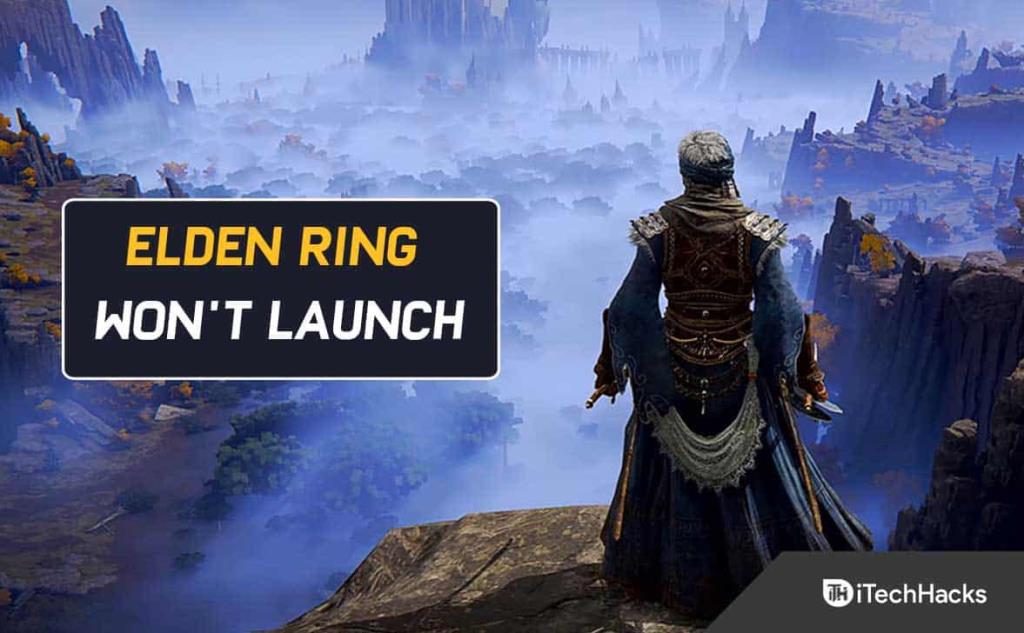
Porque a menos que su computadora cumpla con los requisitos mínimos para el juego, ninguna cantidad de asistencia será suficiente. Y siempre experimentará problemas significativos.
Aquí están los requisitos:
Asumiremos que ya ha verificado esto y está satisfecho con las capacidades de su PC. Entonces, a continuación hay algunos consejos para ayudar si su computadora no puede iniciar Elden Ring.
Abra Steam usando el acceso de administrador
Debido a un problema de permisos, también puede esperar encontrar este problema si intenta iniciar Elden Ring a través de Steam. Y muchos usuarios de Steam han confirmado este escenario.
Sin embargo, generalmente se puede resolver forzando a Steam a abrirse con derechos de administrador. Por lo tanto, siga estos pasos si se aplica este escenario y le gustaría probar esta solución.
En primer lugar, haga clic derecho en el ejecutable Stream en la carpeta donde lo instaló. Ahora, en el menú contextual que aparece, elija Ejecutar como administrador.
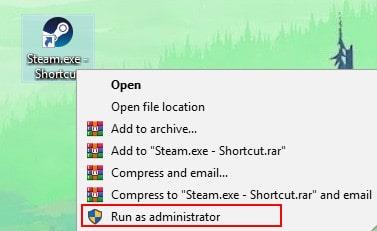
Una vez que haya hecho esto, inicie Elden Ring a través de Steam una vez más. Ahora deberías poder jugarlo.
Si desea evitar repetir los pasos anteriores cada vez que inicia Elden Ring, siga los pasos a continuación.
Por esta razón, debe reconfigurar el ejecutable cada vez que se ejecuta para que se ejecute como administrador:
1. Cierre Steam y asegúrese de que no se estén ejecutando procesos relacionados.
2. Luego, vaya a Mi PC o Explorador de archivos. Y seleccione la ubicación donde está instalado Steam.
3. Normalmente, Steam se instala en la siguiente ubicación de forma predeterminada:
C:\Archivos de programa (x86)\Steam
4. Haga clic derecho en Steam.exe . Y, en el menú contextual que aparece, haga clic en Propiedades.
5. Ahora, seleccione la pestaña Compatibilidad en el menú de cinta superior de la pantalla Propiedades.
Luego, seleccione Configuración en el menú desplegable. Y marque la casilla Permitir que este programa se ejecute como administrador .
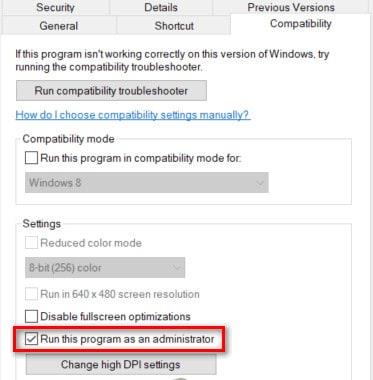
6. Para guardar los cambios de forma permanente, haga clic en Aplicar.
7. Ahora, abra Steam haciendo doble clic normalmente con derechos administrativos.
Pero, en el caso de Elden Ring, aún no se iniciará incluso después de reconfigurar los permisos de administrador; pasar a otros métodos.
Cerrar programas innecesarios
Los recursos del sistema pueden agotarse cuando se ejecutan demasiados programas en segundo plano, especialmente los programas que consumen mucha memoria.
Y como resultado, Elden Ring no se puede lanzar ni abrir.
Por lo tanto, cierre todos los programas no esenciales antes de iniciar Elden Ring en Steam para resolver este problema. Así es cómo:
1. En primer lugar, abra el cuadro de diálogo Ejecutar presionando la tecla del logotipo de Windows más R al mismo tiempo.
2. Luego, ingrese taskmgr en el cuadro. Y presione el botón Entrar .
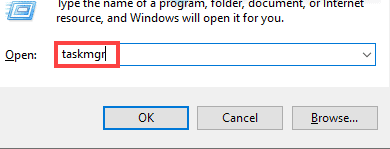
3. Ahora, seleccione el programa de la pestaña Procesos. Y siga haciendo clic en Finalizar tarea hasta que haya cerrado todas las aplicaciones que ya no necesite.

Después de eso, vuelve a iniciar el lanzador de juegos.
Lista blanca Steam Launcher + Ejecutable de Elden Ring
Debe investigar una interferencia causada por un componente de firewall si los métodos hasta ahora no le han permitido iniciar Elden Ring normalmente. Los informes de los usuarios indican que esto es relativamente común con los jugadores de Elden Ring.
Puede esperar que sus conexiones de Steam se bloqueen con una versión anterior de Steam. Y esto puede ocurrir cuando se usa una solución de firewall de terceros o cuando se usa el Firewall de Windows.
Nota: No ejecute más de un componente de firewall simultáneamente. Retire los demás uno por uno. Y también tenga en cuenta que los pasos para crear una regla de lista blanca de Steam variarán si está utilizando un tercero.
Si Windows Firewall es el paquete de seguridad predeterminado, debe incluir en la lista blanca el iniciador de Steam más los puertos utilizados.
Por lo tanto, asegúrese de que la conexión de Elden Ring a los servidores del juego no esté bloqueada.
Siga estos pasos para hacerlo:
1. Abra un cuadro de diálogo Ejecutar presionando la tecla de Windows + R.
2. Luego, ingrese ' controlar firewall'. cpl ' en el cuadro. Y luego presione Entrar para iniciar el Firewall de Windows. Luego, otorgue acceso de administrador haciendo clic en Sí en la ventana Control de cuentas de usuario.
3. Ahora, haga clic en el lado izquierdo del menú principal del firewall de Windows Defender . Y seleccione Permitir una aplicación o característica a través de Windows Defender.
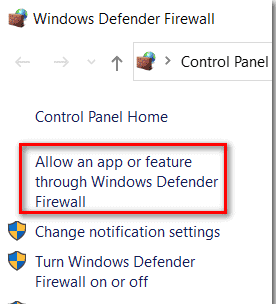
4. Luego, haga clic en el botón Cambiar configuración en el menú Aplicaciones permitidas. Y, una vez que aparezca el mensaje de control de cuentas de usuario (UAC), haga clic en Sí .
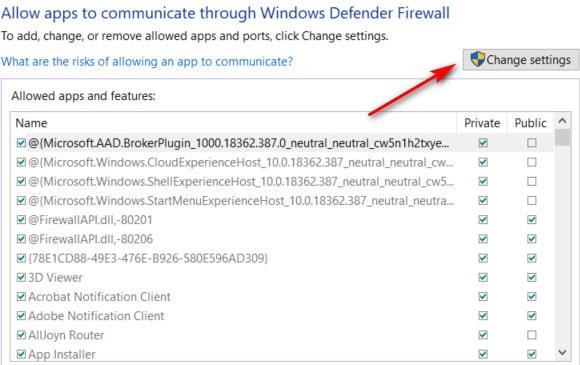
5. Ahora, ve a la parte inferior de la pantalla una vez que tengas el control de edición. Y elija Permitir otra aplicación de la lista.
6. Y haga clic en la pestaña Navegador . Luego, seleccione la ubicación de instalación del juego.
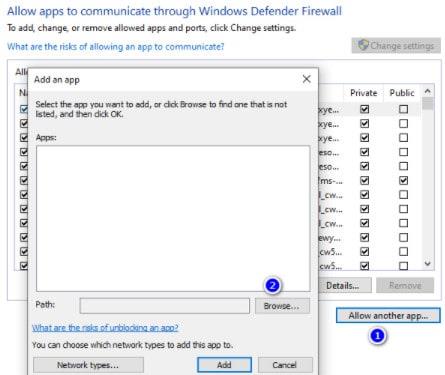
7. Y agregue el ejecutable de Steam haciendo clic en Examinar .
8. Luego, haga clic en Aceptar para guardar los cambios después de marcar Privado y Público.
9. Una vez que haya completado el paso 8, vuelva al menú del cortafuegos. Seleccione Configuración avanzada del sistema en el menú de la izquierda.
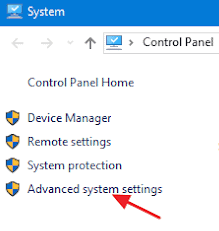
10. Y haga clic en Sí para otorgar acceso de administrador cuando aparezca el aviso de UAC.
11. Luego, en el siguiente paso, haga clic en Reglas de entrada en el menú de la izquierda, seguido de Nueva regla en el panel de la derecha.
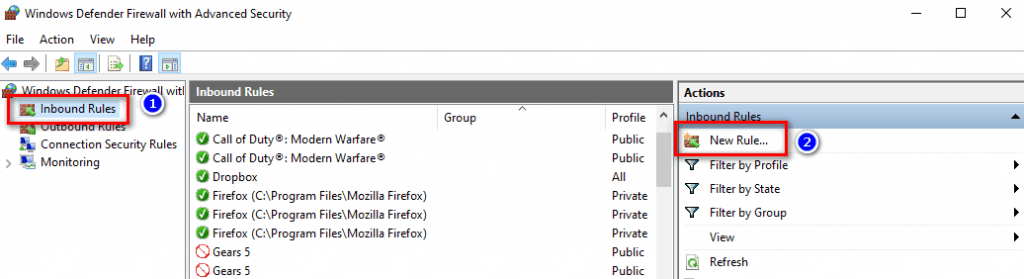
12. Después de eso, debería ver aparecer un Asistente para nueva regla de entrada en la pantalla. Ahora, haga clic en Puerto cuando se le pregunte qué tipo de regla desea antes de hacer clic en Siguiente.
13. Y seleccione TCP en la siguiente pantalla antes de elegir Puertos locales específicos.
14. Luego, copie y pegue los siguientes puertos en el cuadro para evitar que se bloqueen los puertos TCP utilizados por Steam:
15. Los puertos UDP ahora deberán incluirse en la lista blanca. Esto también se puede hacer creando una segunda regla llamada UDP toggle.
16. Haga clic en Puertos locales específicos. Ahora, para evitar que Steam bloquee los puertos UDP, pegue lo siguiente:
17. Luego, haga clic en el botón Siguiente. Y será redirigido al menú de solicitud de acción.
18. Haga clic en la opción Permitir conexión en el menú Indicador de acción. Y presione Siguiente una vez más.

19. Ahora, guarde sus cambios haciendo clic en Finalizar . Y, reinicie su computadora.
Ejecute Steam cuando su computadora se reinicie. Y comprueba si Elden Rings se puede abrir o no. Y, en caso de que persista el mismo problema, pase al siguiente método a continuación.
Actualizar cliente de Steam
Muchos jugadores de Elder Ring han informado que es posible que no puedas iniciar el juego porque estás usando un cliente de Steam desactualizado. Y, por lo general, ocurre si previamente había desactivado la función de actualización automática de Steam.
Por lo tanto, debe tener en cuenta que Steam ahora puede actualizarse automáticamente sin la intervención del usuario.
Sin embargo, esto no siempre sucede. El problema suele ocurrir cuando se actualiza Windows 10.
Steam se actualiza automáticamente si simplemente reinicias la aplicación. Sin embargo, si es necesario, puede forzar la actualización. Para hacerlo, vaya a la barra de cinta superior.
Luego, selecciona Steam. Y luego haga clic en ' Buscar actualizaciones de Steam Client ' .
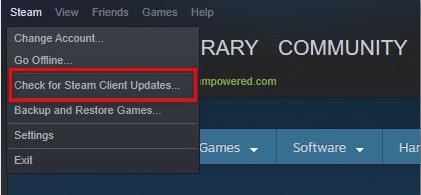
Deshabilitar la función de superposición de pantalla
La función de superposición simplemente se puede desinstalar si no la usa, eliminando la posibilidad de un conflicto.
Así es como puede desinstalar la herramienta de superposición potencialmente conflictiva:
1. Abra el cuadro de diálogo Ejecutar presionando Windows + R. Escriba ' appwiz.cpl ' en el cuadro. Y haga clic en la tecla Intro para iniciar la ventana Programas y características.
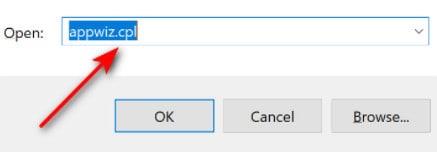
2. Seleccione Programas y funciones en el menú. Y desplácese por la lista de programas para encontrar el programa que está buscando. Luego, busque el software de superposición que desea desinstalar.
3. Ahora, selecciónalo con el botón derecho del ratón. Y haga clic en Desinstalar en el menú contextual que aparece.
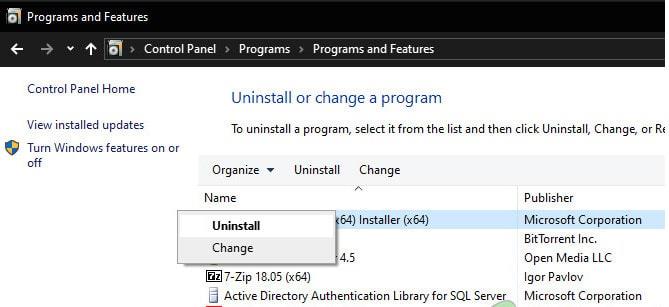
4. Ahora, cuando aparezca la pantalla de desinstalación, siga las instrucciones para completar el proceso. Y, reinicie su computadora después.
Vuelva a abrir Elden Ring después de que su PC se haya reiniciado nuevamente y verifique si el problema persiste.
Y puede pasar al siguiente método si no tiene una función de superposición o si deshabilitarla no funcionó para usted.
Instalar las dependencias de DirectX que faltan
Es importante recordar que Elden Ring usa dependencias de DirectX 12. Pero, a veces, hay algunas dependencias que no se incluyen automáticamente en Windows 10 o Windows 11.
Por lo tanto, para resolver este posible problema, debe asegurarse de que DirectX 12 esté actualizado.
Parece que el problema finalmente se resolvió para varios usuarios afectados después de instalar DirectX End-User Runtime Web Installer . Luego instalaron cada versión de DirectX que faltaba en sus computadoras.
Así es como puede instalar el instalador web DirectX End-User Runtime Web en su PC:
1. El entorno de tiempo de ejecución del usuario final de DirectX se puede descargar desde la página de descarga de DirectX.
2. Elija el idioma del instalador una vez que haya llegado a la página de inicio. Y, una vez hecho esto, haga clic en Descargar.
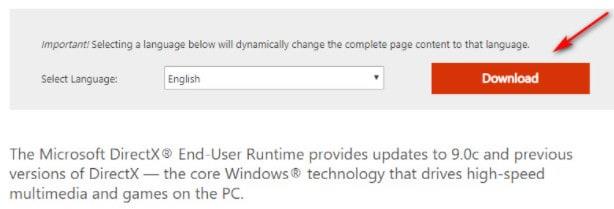
3. El siguiente paso es desmarcar todas las recomendaciones de bloatware de Microsoft haciendo clic en No, gracias. A continuación, haga clic en el botón del instalador web DirectX End-User Runtime.
4. Una vez que haya descargado el instalador dxwebsetup.exe, simplemente siga las instrucciones en pantalla para completar la instalación de todas las versiones de DirectX que falten.
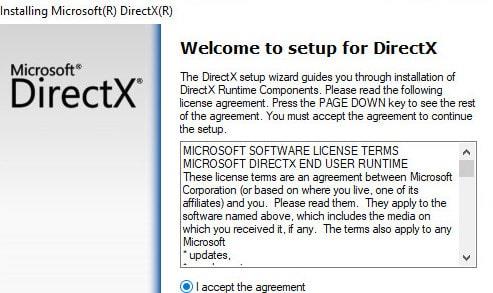
5. Ahora, reinicie su PC. Y puede intentar iniciar Elden Ring nuevamente para ver si se solucionó el problema.
Continúe con el siguiente método a continuación si el problema persiste.
Actualizar controladores de GPU
Su PC no procesa Elden Ring si su controlador de GPU está desactualizado o si falta su módulo de física.
Además, desafortunadamente, el juego no es muy bueno para proporcionarte errores que te acerquen más a la solución del problema.
Por lo tanto, si Elder Ring no funciona desde Steam , puede deberse a que los controladores de su GPU están desactualizados o parcialmente corruptos. A esas dependencias les faltan algunas claves que el juego está usando activamente.
Pero, al actualizar los controladores de GPU + el módulo de física que se ocupa de la física en el juego, debería poder solucionar este problema.
Por lo tanto, siga las instrucciones a continuación para obtener instrucciones sobre cómo desinstalar sus controladores de GPU actuales si no ha actualizado sus controladores de GPU por un tiempo.
Y, además, deberá reinstalar las últimas versiones de Elder Ring antes de poder jugarlo.
1. Use Windows + R para abrir el cuadro de diálogo Ejecutar.
2. Escriba ' devmgmt.msc ' en el cuadro de texto de ejecución. Luego, presione Entrar para iniciar el Administrador de dispositivos .
3. Ahora, navegue por la lista de dispositivos instalados en el Administrador de dispositivos una vez que lo haya abierto. Y localice el menú desplegable Adaptadores de pantalla y expándalo.
4. Elija el controlador de GPU que desea actualizar en el siguiente menú. Ahora, desde el menú contextual, seleccione Actualizar controlador.
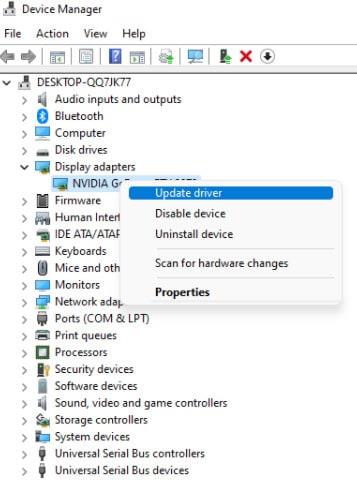
Tanto los controladores de GPU dedicados como los integrados deben actualizarse cuando tiene una PC con ambos.
5. Seleccione Buscar automáticamente software de controlador más reciente en el siguiente menú.
6. Y, una vez que se haya completado el escaneo inicial, siga las instrucciones en pantalla para instalar el último controlador de GPU identificado por el escaneo.
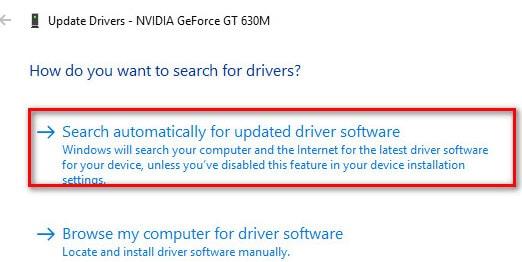
7. Ahora, reinicie su computadora una vez que se complete la operación. Y, en el próximo inicio del sistema, inicie Elden Ring para ver si ahora está funcionando.
También puede actualizar sus controladores de gráficos con el software patentado proporcionado por el fabricante de su tarjeta gráfica si el Administrador de dispositivos no puede encontrar una nueva versión del controlador de GPU.
Y, dependiendo del fabricante de su GPU, necesitará el siguiente software:
Sin embargo, en caso de que el mismo problema persista, pase al siguiente método a continuación.
Verificar los archivos del juego Elden Ring
Debería comenzar a solucionar un posible problema de corrupción si ninguno de los métodos anteriores le permitió iniciar Elden Ring desde Steam. Puede haber algunos archivos corruptos dentro de la carpeta de instalación que podrían estar causando este error.
Nota : Suele ocurrir cuando una inconsistencia en la red interrumpe el proceso de instalación del juego o la descarga del parche del primer día.
Steam incluye una verificación para asegurarse de que la carpeta de instalación del juego esté intacta. Y volverán a adquirir o reemplazarán los archivos dañados o faltantes con equivalentes saludables si es necesario.
Los pasos para verificar la integridad de los archivos del juego Elden Ring son los siguientes:
1. Inicie la aplicación Steam . Luego, navega a la página de la biblioteca del juego.
2. Ahora, busca Elden Ring en el lado izquierdo de Steam. Y, haga clic derecho sobre él. Luego, haga clic en Propiedades.
3. Ahora, en el lado izquierdo de la pantalla, haga clic en Archivos locales .
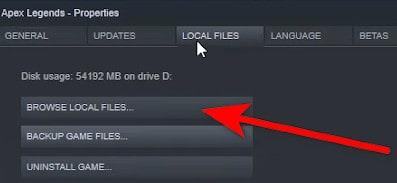
4. Y el siguiente paso es hacer clic en Verificar la integridad de los archivos del juego. Luego, espere a que se complete el proceso.
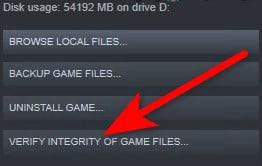
5. Se le notificará en su pantalla si la operación encontró algún archivo dañado una vez que se complete. Si algún archivo no pudo validarse, Steam lo volverá a descargar automáticamente. Eso es todo,
Pase a la siguiente solución potencial a continuación si este método no resolvió su problema.
Instalar actualizaciones de Windows
También debe actualizar su Windows además de sus controladores. Las nuevas funciones y las correcciones de errores generalmente se incluyen en las actualizaciones de Windows. Entonces, si tiene un problema, instale las últimas actualizaciones de Windows.
En Windows 10
1. Escriba buscar actualizaciones en el cuadro de búsqueda. Luego, haga clic en el botón Buscar actualizaciones.
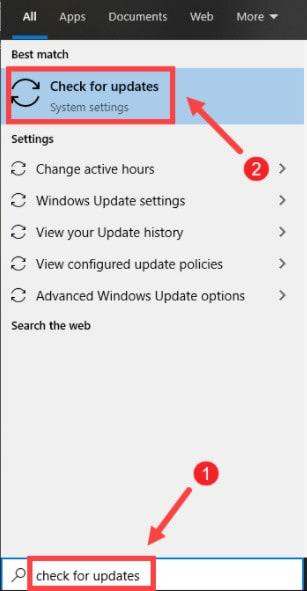
2. Ahora, seleccione la pestaña Buscar actualizaciones. Además, las actualizaciones se descargarán e instalarán automáticamente si hay alguna disponible.
Y tenga paciencia mientras se completa el proceso. Se le pedirá que reinicie su computadora.
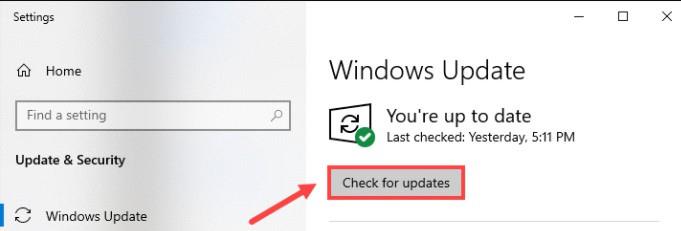
En Windows 11
1. Abra Configuración presionando el logotipo de Windows y las teclas I simultáneamente en su teclado.
2. Luego, haga clic en Actualización de Windows.
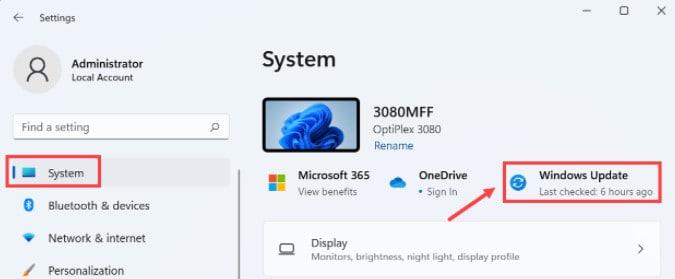
3. Y haga clic en Buscar actualizaciones. Si hay actualizaciones disponibles, Windows comenzará a descargarlas.

4. Ahora, haga clic en Reiniciar ahora al final del proceso para reiniciar su PC. También puede programar un reinicio.

Ejecute Elden Ring en modo de inicio limpio
También puede encontrar este problema si está utilizando una PC de gama baja. El juego no puede procesarse porque no tiene suficientes recursos de sistema gratuitos.
Y FromSoftware no proporciona un mensaje de error que permita a los jugadores solucionar el problema correctamente, lo que hace que este problema sea aún más frustrante.
También existe la posibilidad de que un conflicto entre un software de grabación óptica y la instalación de Steam pueda causar problemas de lanzamiento con Elden Ring.
Por lo tanto, sería mejor realizar un procedimiento de inicio limpio, ya que hay muchas causas posibles de este problema.
Su Windows se iniciará limpiamente sin ninguna interferencia de terceros cuando realice una operación de inicio limpio.
Y el sistema ejecutará solo los procesos y servicios de inicio que necesita.
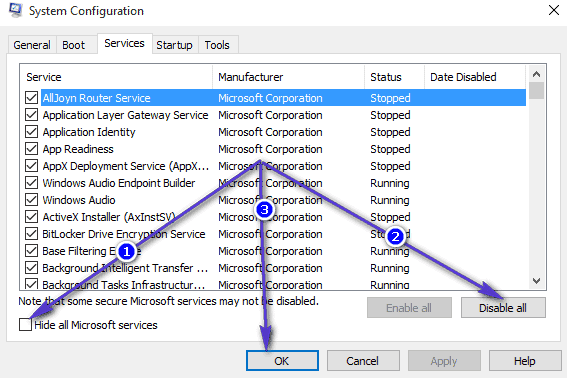
Sin embargo, en caso de que un estado de inicio limpio no resuelva el problema, pase a la siguiente solución posible.
Desactivar superposición de Nvidia
Siga las instrucciones a continuación para deshabilitar las superposiciones en el juego de Nvidia Experience si lo está usando.
Estos son los pasos que debe seguir:
1. Apaga el juego primero. Luego, inicia Nvidia Experience .
2. Ahora, desde el lado derecho de la pantalla, haga clic en el ícono de Configuración en Nvidia Experience.
3. El siguiente paso es hacer clic en la pestaña General en la sección de la derecha del menú Configuración.
4. Muévete al menú de la izquierda una vez que estés dentro del menú de la derecha. Y, apague la palanca para la superposición en el juego.
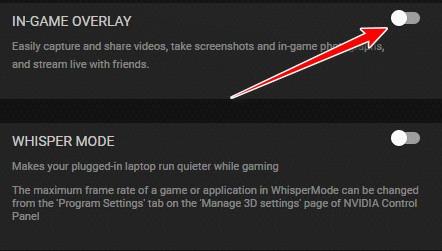
Ahora, relanza Elden Ring. Y comprobar
Desinstalar MSI Afterburner y/o RTSS
MSI Afterburner y Rivatuner (RTSS) pueden bloquear su juego durante el inicio si está utilizando estas funciones basadas en GPU.
Y, FromSoftware aún no ha proporcionado una explicación oficial. Sin embargo, los miembros de la comunidad sospechan que la versión actual del juego puede no ser totalmente compatible con RTSS.
En realidad, MSI Afterburner le permite hacer overclocking de su GPU directamente desde la interfaz del software.
Mientras tanto, Rivatuner es un programa gratuito que hace overclocking y monitorea el hardware de las tarjetas de video Nvidia. También admite tarjetas de video AMD hasta cierto punto.
Tenga en cuenta que ninguna de estas aplicaciones tiene una opción de apagado. Por lo tanto, cerrar las aplicaciones desde el Administrador de tareas es la única forma de desactivarlas.
Puede abrir el Administrador de tareas presionando CTRL + Shift + ESC . Y luego busque MSI Afterburner en la lista de procesos y ciérrelo.
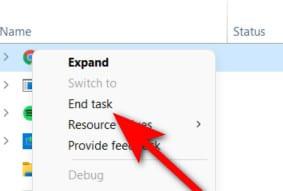
MSI Afterburner debería cerrarse junto con Rivatuner. Sin embargo, si no es así, ciérrelo manualmente. Y luego abre Elden Ring una vez más una vez que hayas terminado con eso. Comprueba si ya está arreglado.
Puede pasar a la siguiente solución potencial a continuación si este método no funciona o si no está utilizando herramientas de overclocking como Afterburner o RTTS.
Desactivar superposición de discordia
Para acceder a la configuración de superposición de Discord , deberá ir a la configuración de usuario. Y, luego, en la pestaña Superposición, puede desactivar la función de superposición.
Estos son los pasos que debe seguir:
1. Asegúrate de que el juego no se esté ejecutando en segundo plano. Una vez hecho esto, abre Discord.
2. Es posible que deba abrir la bandeja del sistema si no puede ver la pantalla de inmediato.
3. Una vez que la ventana de Discord esté visible, haga doble clic en el icono para abrirlo.
4. Aquí, puede encontrar la configuración de usuario en la parte inferior de la aplicación Discord.
5. Ahora, seleccione la pestaña Superposición del menú vertical a la izquierda del menú Configuración de usuario.
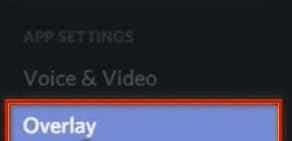
6. Ahora, la palanca asociada con Habilitar superposición en el juego debe desactivarse en el menú Superposición.
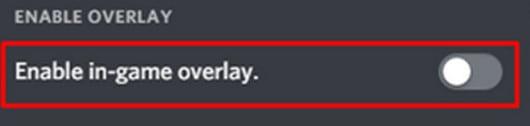
7. Realice los cambios y guárdelos.
Ahora, relanza el juego. Y, a ver si funciona ahora.
Desinstalar el lanzador de Epic Games
Asegúrate de que el iniciador de Epic Games no esté instalado si experimentas este problema al intentar iniciar el juego desde Steam.
El lanzamiento de Elden Ring a través de Steam se ve obstaculizado de alguna manera mientras se ejecuta Epic Games Launcher en segundo plano.
Sin embargo, en la mayoría de los casos, FromSoftware solucionará este problema en una futura actualización importante. Pero, para resolver el problema hasta entonces, Epic Launcher puede desactivarse o desinstalarse.
Por lo tanto, asegúrese de que el iniciador de Epic Games no se esté ejecutando en segundo plano antes de intentar iniciar Elden Ring nuevamente.
Si sigue las instrucciones a continuación, se desinstalará el iniciador de Epic Games si persiste el mismo tipo de problema:
1. Abra el cuadro de diálogo Ejecutar presionando Windows + R. Luego, escriba ' appwiz.cpl ' en el cuadro. Y luego debería poder abrir el menú Programas y características.
2. Una vez que esté dentro de la sección Programas y características, desplácese hacia abajo hasta que vea la sección Instalar aplicaciones. Y luego encontrarás Epic Games Launcher.
3. Luego, haz clic derecho sobre él cuando lo veas. Y luego haga clic en Desinstalar .
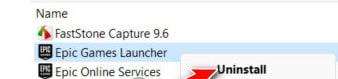
Nota: No es necesario desinstalar también los servicios en línea de Epic. Esta no es una dependencia que entre en conflicto con Elden Ring.
4. Epic Games Launcher puede eliminarse siguiendo las indicaciones en pantalla en la pantalla de desinstalación. Luego, reinicie su computadora después.
Y, cuando su computadora se reinicie, intente reiniciar Elden Ring para determinar si el problema se resolvió.
Ejecutar el juego como administrador
Una solución sencilla para los problemas derivados de la falta de derechos administrativos es ejecutar un programa como administrador. Puedes probarlo y ver si funciona.
1. Deberá ubicar la carpeta de instalación del juego. Normalmente, lo encontrará en C:\Program Files (x86)\Steam\steamapps\common\ELDEN RING\Game.
También puede abrir Steam si no puede encontrarlo en este directorio. Y haga clic en el juego y luego haga clic derecho. Luego, elija Propiedades. Seleccione Administrar. Y luego, seleccione Examinar archivos locales.
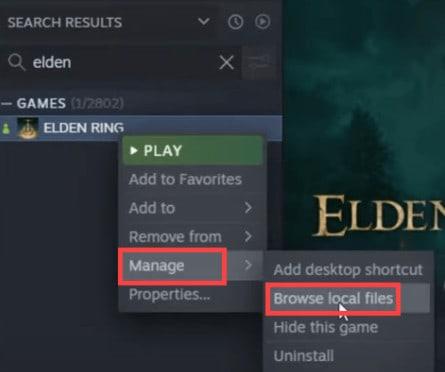
2. Ahora, busca el archivo .exe para tu juego. Y haz clic derecho sobre él. Luego, elige Propiedades .
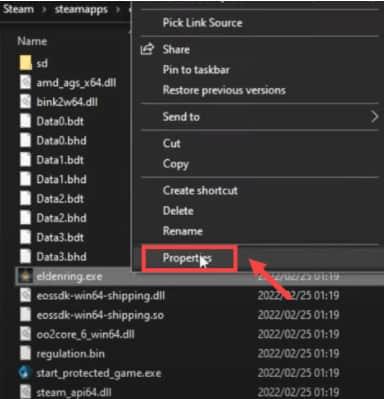
3. Ahora, haz clic en la pestaña Compatibilidad . Y seleccione la casilla de verificación Ejecutar como administrador. Presione Aplicar. Luego haga clic en Aceptar.
Ahora, reinicie su juego después de realizar los cambios. Y echa un vistazo a los resultados.
Conclusión
Se trata de cómo solucionar el problema de no lanzamiento de Elden Ring en 2022 . Hemos enumerado una gran cantidad de métodos que lo ayudarán a solucionar este problema. Entonces, continúa y pruébalos uno por uno. Y, comenta cuál funcionó mejor para ti.
ARTÍCULOS RELACIONADOS:
La PS4 le permite reasignar los botones como una función de accesibilidad o para corregir esquemas de control incorrectos. Así es como funciona.
Es simple y fácil, por lo que debe hacer esto regularmente para ayudar a mantener el rendimiento de sus consolas.
Uno de los desafíos más difíciles en Elden Ring es vencer a Malenia, el jefe final del juego. Aquí, en este artículo, hemos cubierto Cómo vencer a Malenia Blade of Miquella en Elden Ring.
¿No sabes cómo hacer una piedra lisa en Minecraft? No te preocupes, este artículo te ayudará a hacer una receta de piedra lisa en Minecraft en 2021.
Uno se ha convertido en un juego popular para personas de todas las edades y no es un juego multiplataforma en 2022.
¿No puede instalar el lanzador GeeGee en su PC? Analicemos cómo puede solucionar los problemas que le impiden instalar el lanzador GeeGee.
¿Overcooked 2 es multiplataforma? Bueno, si ha estado buscando si Overcooked 2 es multiplataforma, aquí encontrará la respuesta.
Hay varias correcciones con las que puede resolver el error de que los servicios de Sea of Thieves no están disponibles temporalmente. Entonces, en caso de que estés...
¿Buscas una forma de escapar de todas las prisiones de Bitlife en 2022? Aquí están los 14 mejores diseños de cárcel que puede usar para escapar de la prisión en bitlife.
Hay correcciones con las que puede resolver el error 3001 en FFXIV Endwalker. Estas son las formas en que puede corregir fácilmente el código de error FF14 3001.








